
时间:2020-10-02 01:45:58 来源:www.win10xitong.com 作者:win10
许多用户在使用win10系统的时候都遇到了Win10系统修复还原错误0x80070005的问题,如果你的电脑技术不够强,那可能这个Win10系统修复还原错误0x80070005的问题就不知所措了。想自己学习一下解决Win10系统修复还原错误0x80070005的问题我们就一起来往下看,其实可以效仿小编的这个流程进行如下操作:1、按Windows键+ R,键入services.msc,然后按Enter键。2、检查卷影复制和任务计划程序和Microsoft软件卷影复制提供程序服务是否正在运行就能很轻松的解决了,不知道你学会没有,如果没有学会,那下面就由小编再写一篇详细图文教程来教你Win10系统修复还原错误0x80070005的完全解决手段。
Win10系统修复还原错误0x80070005怎么解决
方法一.重新启用系统还原功能
1、按Windows键+ R,键入services.msc,然后按Enter键。
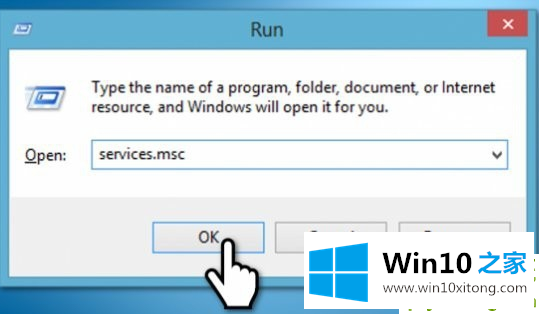
2、检查卷影复制和任务计划程序和Microsoft软件卷影复制提供程序服务是否正在运行
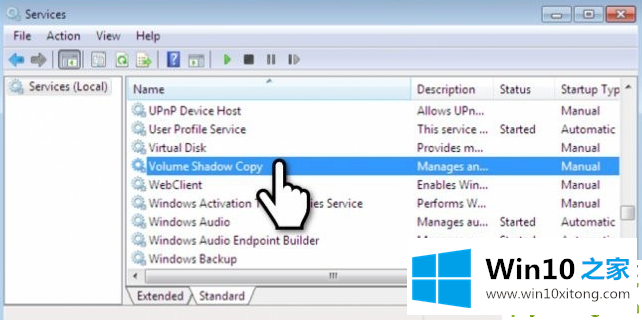
3、如果它没有运行,请单击它并选择开始。
然后将“启动类型”设置为“ 自动”
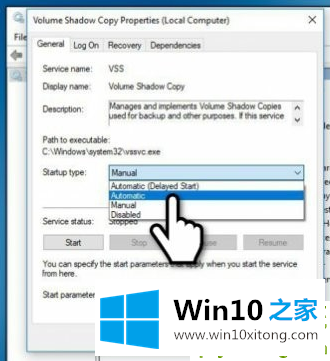
方法二.在引导时修复系统
如果此选项没有帮助,请尝试在引导时修复系统。为此,我们准备了一个附加指南,说明如何修复“系统还原未成功完成”问题。
1、打开“ 开始”菜单,将鼠标指针悬停在“电源”按钮上;
2、选择重启。启动时反复按Shift键;
3、 选择高级选项;
4、选择“系统还原”,让系统执行还原并完全启动。
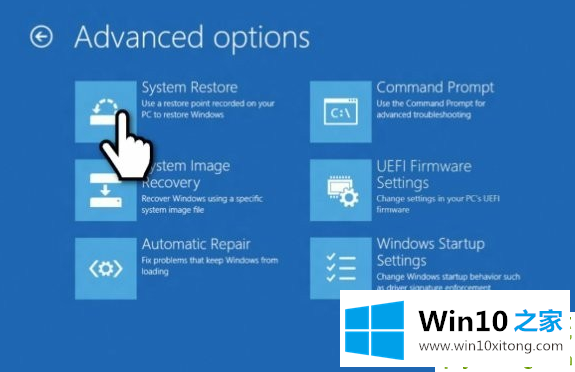
以上的内容已经非常详细的说了Win10系统修复还原错误0x80070005的完全解决手段,很简单的几个设置就可以解决Win10系统修复还原错误0x80070005的问题,有遇到这样问题的网友可以按照上文介绍的方法尝试处理,希望对大家有所帮助。